HP增霸卡使用指南
HP增霸卡说明书V3.00
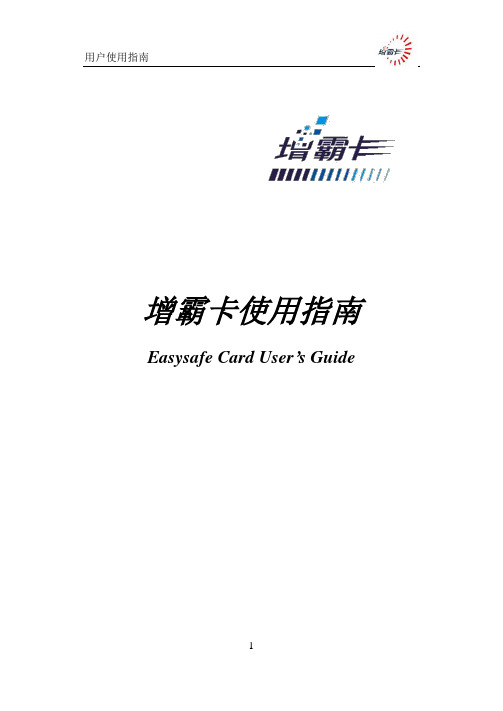
增霸卡使用指南Easysafe Card User’s Guide前言◎欢迎使用增霸卡!◆◆◆◆◆◆◆◆◆◆◆◆◆◆◆◆◆◆◆◆◆◆◆◆◆◆◆◆◆◆◆◆◆◆◆◆◆◆◆◆◆◆◆◆◆◆◆◆◆◆※本手册所有的产品商标与产品名称均属于北京易生创新科技有限公司。
※本手册所有图形仅供参考,请您以实际软件界面为准。
※人为损坏或由不可抗力因素引起的硬件损坏不予保修。
※请您在做安装、移除、修改增霸卡操作时,备份好您的硬盘数据,如果数据丢失,本公司不予找回。
※软件版本如有变更恕不另行通知。
◆◆◆◆◆◆◆◆◆◆◆◆◆◆◆◆◆◆◆◆◆◆◆◆◆◆◆◆◆◆◆◆◆◆◆◆◆◆◆◆◆◆◆◆◆◆◆◆◆◆增霸卡解决方案是对局域网内计算机进行维护,集网络安装、数据恢复和增量更新功能于一身。
该解决方案广泛应用于学校机房或网吧等局域网环境,成为广大机房管理者的得力助手。
它以方便、安全的优势备受系统管理者的青睐。
◎质量保证及其升级说明本公司将竭诚为您提供主版本内的免费升级服务,升级后的版本和使用手册中的界面或内容有所出入的,请您以实际界面为准,如有需要解答的问题,请您及时联系我们的技术部门。
感谢您对本公司产品的厚爱!本手册阅读导航尊敬的客户:您好!!感谢您使用易生创新系列产品,为了您更好的使用增霸卡,请您仔细阅读本手册。
增霸卡是易生创新公司精心为您设计的专门针对学校和网吧进行维护的高效便捷的机房维护方案,为了方便您的使用我们针对不同机房不同的使用方式特拟定了如下几套使用方案。
『方案一』如果您在使用增霸卡前使用的是新的计算机,并准备全新安装操作系统,请您仔细阅读“2.快速开始指南”章节。
『方案二』如果您在使用增霸卡前计算机已经预装了操作系统,并且您不希望重新安装操作系统,请您仔细阅读“4.计算机已经安装好操作系统后安装增霸卡”章节。
『方案三』如果您想在一台计算机上安装多个操作系统,请您仔细阅读“5.高级使用指南”章节。
『方案四』如果您在安装好增霸卡的情形下安装、卸载软件或修改系统设置,请您仔细阅读“3 .增量拷贝—安装、卸载软件或修改系统设置”章节。
HP增霸卡安装使用手册

增霸卡使用指南’s1 / 71前言◎欢迎使用增霸卡!◆◆◆◆◆◆◆◆◆◆◆◆◆◆◆◆◆◆◆◆◆◆◆◆◆◆◆◆◆◆◆◆◆◆◆◆◆◆◆◆◆◆◆◆◆◆◆◆◆◆※本手册所有的产品商标与产品名称均属于北京易生创新科技有限公司。
※本手册所有图形仅供参考,请您以实际软件界面为准。
※人为损坏或由不可抗力因素引起的硬件损坏不予保修。
※请您在做安装、移除、修改增霸卡操作时,备份好您的硬盘数据,如果数据丢失,本公司不予找回。
※软件版本如有变更恕不另行通知。
◆◆◆◆◆◆◆◆◆◆◆◆◆◆◆◆◆◆◆◆◆◆◆◆◆◆◆◆◆◆◆◆◆◆◆◆◆◆◆◆◆◆◆◆◆◆◆◆◆◆增霸卡解决方案是对局域网内计算机进行维护,集网络安装、数据恢复和增量更新功能于一身。
该解决方案广泛应用于学校机房或网吧等局域网环境,成为广大机房管理者的得力助手。
它以方便、安全的优势备受系统管理者的青睐。
◎质量保证及其升级说明本公司将竭诚为您提供主版本内的免费升级服务,升级后的版本和使用手册中的界面或内容有所出入的,请您以实际界面为准,如有需要解答的问题,请您及时联系我们的技术部门。
感谢您对本公司产品的厚爱!2 / 71本手册阅读导航尊敬的客户:您好!!感谢您使用易生创新系列产品,为了您更好的使用增霸卡,请您仔细阅读本手册。
增霸卡是易生创新公司精心为您设计的专门针对学校和网吧进行维护的高效便捷的机房维护方案,为了方便您的使用我们针对不同机房不同的使用方式特拟定了如下几套使用方案。
『方案一』如果您在使用增霸卡前使用的是新的计算机,并准备全新安装操作系统,请您仔细阅读“2.快速开始指南”章节。
『方案二』如果您在使用增霸卡前计算机已经预装了操作系统,并且您不希望重新安装操作系统,请您仔细阅读“4.计算机已经安装好操作系统后安装增霸卡”章节。
『方案三』如果您想在一台计算机上安装多个操作系统,请您仔细阅读“5.高级使用指南”章节。
『方案四』如果您在安装好增霸卡的情形下安装、卸载软件或修改系统设置,请您仔细阅读“3 .增量拷贝—安装、卸载软件或修改系统设置”章节。
HP增霸卡使用指南

“母机”装置增霸卡之欧侯瑞魂创作1.首先确认“母机”操纵系统装置完整。
2.按开机按钮,敲击键盘F10进入bios里面。
将光驱设置为第一启动选择项(Boot order 里面),同时修改Storage options 将模式修改为IDE,在Advanced里面DEVICE OPTIONS所有选项全部修改为启用enable,最后按F10保管退出。
3.把光盘放入光驱,计算机自检后,出现第一次装置界面,选择当地装置回车。
如下图所示:选择简易装置。
点击下一步:点击完成:4.装置完毕后进入bios修改Storage options,将模式修改为AHCI,计算机重启进入window界面,打开光盘点击setup。
全部选择默认装置:装置完毕后重启计算机,在下图所示界面敲击键盘F10按钮两下,将会进入增霸卡底层设置界面。
此时输入密码:root,进入设置界面。
(在基本设置里面,开机设置中隐藏启动选单不要勾中;高级设置里面可以将隐藏呵护系统图标选中;操纵系统里面选择每次还原;)5.使用增霸卡,打开启动菜单,找到ZengBakaII文件夹。
点击Netclone,出现密码验证对话框。
输入密码:root 进入网络拷贝主界面。
点击“等待登录”后,发送端等待接收端的登录。
此时打开每台要进行网络同传的计算机,进入bios里面,将Advanced里面所有选项全部修改为启用enable,最后按F10保管退出,计算机重启。
此时其他计算机以接收端的身份自动登陆到如下图所示的界面。
(如果依次出现下图界面‘当出现第一个画面的时候选择网络装置’说明计算机以接收端的身份登陆成功。
)在“母机”点击“完成登录”,准备发送数据执行网络拷贝,点击“网络装置接收端”底层驱动,当提示网络装置接收端完成后,此时除“母机”以外,其他等待网络拷贝的客户机都将重启,“母机”点击确定,然后再选择等待登陆,等待登陆。
登陆完毕之后,点击完成登陆,然后选择重新分配IP,具体实际情况根据学校的网段进行划分,也可选择自动分配,分配完毕后点击确定,除“母机”以外的客户机都将再一次的重新启动。
惠普增霸卡使用说明
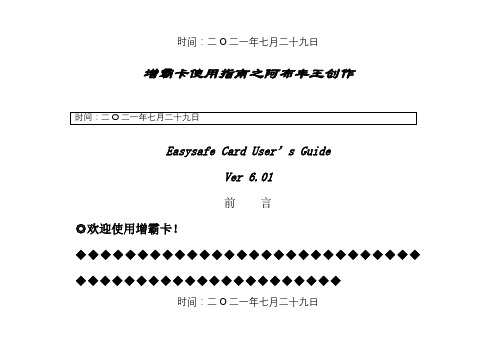
时间:二O二一年七月二十九日增霸卡使用指南之阿布丰王创作Easysafe Card User’s GuideVer 6.01前言◎欢迎使用增霸卡!◆◆◆◆◆◆◆◆◆◆◆◆◆◆◆◆◆◆◆◆◆◆◆◆◆◆◆◆◆◆◆◆◆◆◆◆◆◆◆◆◆◆◆◆◆◆◆◆◆◆时间:二O二一年七月二十九日时间:二O二一年七月二十九日※本手册所有的产物商标与产物名称均属于北京易生立异科技有限公司.※本手册所有图形仅供参考,请您以实际软件界面为准.※人为损坏或由不成抗力因素引起的硬件损坏不予保修.※请您在做装置、移除、修改增霸卡把持时,备份好您的硬盘数据,如果数据丧失,本公司不予找回.※软件版本如有变更恕不另行通知.时间:二O二一年七月二十九日时间:二O二一年七月二十九日◆◆◆◆◆◆◆◆◆◆◆◆◆◆◆◆◆◆◆◆◆◆◆◆◆◆◆◆◆◆◆◆◆◆◆◆◆◆◆◆◆◆◆◆◆◆◆◆◆◆增霸卡解决方案是对局域网内计算机进行维护,集网络装置、数据恢复和增量更新功能于一身.该解决方案广泛应用于学校机房或网吧等局域网环境,成为广年夜机房管理者的得力助手.它以方便、平安的优势备受系统管理者的青睐.◎质量保证及其升级说明本公司将竭诚为您提供主版本内的免费升级服务,升级后的版本和使用手册中的界面或内容有所收支的,请您以实际界面为准,时间:二O二一年七月二十九日时间:二O二一年七月二十九日如有需要解答的问题,请您及时联系我们的技术部份.感谢您对本公司产物的厚爱!本手册阅读导航尊敬的客户:您好!!感谢您使用易生立异系列产物,为了您更好的使用增霸卡,请您仔细阅读本手册.增霸卡是易生立异公司精心为您设计的专门针对学校和网吧进行维护的高效便捷的机房维护方案,为了方便您的使用我们针对分歧机房分歧的使用方式特拟定了如下几套使用方案.时间:二O二一年七月二十九日时间:二O二一年七月二十九日『方案一』如果您在使用增霸卡前使用的是新的计算机,并准备全新装置把持系统,请您仔细阅读“2.快速开始指南”章节.『方案二』如果您在使用增霸卡前计算机已经预装了把持系统,而且您不希望重新装置把持系统,请您仔细阅读“4.计算机已经装置好把持系统后装置增霸卡”章节.『方案三』如果您想在一台计算机上装置多个把持系统,请您仔细阅读“5.高级使用指南”章节.『方案四』如果您在装置好增霸卡的情形下装置、卸载软件或修时间:二O二一年七月二十九日时间:二O二一年七月二十九日改系统设置,请您仔细阅读“3 .增量拷贝—装置、卸载软件或修改系统设置”章节.*为了防止呈现不成预期的问题,建议用户优先使用全新装置方式进行装置.目录时间:二O二一年七月二十九日1.产物介绍1.1 产物说明1、增霸卡是针对计算机机房从集中布置到便捷、灵活、快速维护的新一代产物.2、增霸卡集成呵护卡的所有功能.1.2 功能简介1、界面简洁易懂,装置便捷.2、支持经常使用的把持系统(DOS, Windows系列立即还原,Linux备份还原).3、支持经常使用的文件系统(如FAT16,FAT32,NTFS等).4、支持年夜容量硬盘(最年夜2000GB).5、可呵护多个硬盘分区.6、支持网络装置/网络拷贝/网络增量更新.7、支持断点续传.8、支持任意发送端增量拷贝.时间:二O二一年七月二十九日9、支持任意模式下的增量拷贝(包括总管,呵护……).10、支持临时增量布置和增量拷贝回退.11、支持分区属性任意修改.12、支持NTFS文件系统的自动清除.13、支持EXT2/3文件系统有效数据的拷贝和备份还原14、远程唤醒、远程重启、远程锁定、远程关机.15、时钟同步、自动分配IP和计算机名.16、防破解功能.17、支持同一硬盘分区拷贝功能18、支持把持系统下移动存储锁定功能1.3 最低硬件配置CPU Intel 体系 IA32兼容内存 16M硬盘 SATA/IDE接口,容量年夜于8.4GB1.4 支持的把持系统1、立即还原型时间:二O二一年七月二十九日DOSWindows2000 Professional / ServerWindows XP Home / Windows XP ProfessionalWindows 2003Windows Vista/Windows 72、备份还原型所有把持系统1:如需装置两个以上的把持系统,请注意:DOS系统只能装置在硬盘物理容量前2G以内(FAT16).2:支持DOS呵护时(立即还原),请将把持系统名称设为dos(年夜小写均可).3:增霸卡最多支持16个把持系统,每个把持系统最多有10个分区(包括共享分区).最多分区总数为40个.支持16个把持系统,可是由于显示区域的限制把持系统引导界面最多显示8个把持系统.4:Linux 系列,要求其文件系统使用EXT2 /EXT3 ,而且在装置系统过程中需要修改Boot Loader的装置位置为“/dev/sda1”,不能选择装置到mbr.5:装置Windows 2000时,请将与此系统有关的分区(包括专有分区和共享分区)全部份配在硬盘的137GB以前,否则由于Windows 2000系统自己的原因会犯错.6:如果机器上同时接两块硬盘,呵护系统将只能呵护第一块硬盘.7:对软件版本的增霸卡,如果在BIOS设置中关闭了呵护卡(Network Clone)时间:二O二一年七月二十九日选项,呵护系统将失效.8:如果您要装置的把持系统没有列在手册中,请拨打我们的技术支持德律风获得帮手.9:在使用网络同传功能时,请确保所有机器的硬件配置和bios设置都相同.1.5 支持的文件系统FAT16 、FAT32 、NTFS 、EXT2 / EXT3 、UFS2.全新装置指南2.1 装置增霸卡计算机自检后,呈现第一次装置界面,如图2-1所示.(如未呈现增霸卡第一次装置界面,请参阅附录一的问题1)时间:二O二一年七月二十九日时间:二O二一年七月二十九日2.2 装置流程图2.2.1装置发送端流程图如图2-2所示时间:二O二一年七月二十九日图2-22.2.2网络克隆接收端流程图如图2-3所示时间:二O二一年七月二十九日图2-32.3 装置发送端(以﹤全新装置﹥为例)2.3.1选择装置方式——全新装置拔出增霸卡驱动光盘,单击“开始装置”按钮,进入选择装置方式界面,如图2-4所示,(如果不能正常装置请拜会请参阅附录一的罕见问题2):时间:二O二一年七月二十九日图2-4如果您想保管原有把持系统,请参阅“4.计算机已经装置好把持系统后装置增霸卡.”选择“全新装置”,重新划分硬盘分区,如图2-5所示时间:二O二一年七月二十九日图2-51、增霸卡暂存区的可设年夜小范围为100MB-10GB,用来存储呵护的数据. 2、暂存区的容量年夜小应结合用户日常使用的数据量及还原模式来设时间:二O二一年七月二十九日置.3、一般情况下,我们推荐用户暂存区的容量设置为此把持系统下所有呵护分区容量之和的10%~15%.4、建议Vista/Windows7系统的暂存区要至少年夜于2G.确认分区信息无误后,单击“下一步”,呈现基本设置界面,如图2-6所示时间:二O二一年七月二十九日图2-61、选择对应的网卡类型和硬盘接口类型后.1、网卡类型:增霸卡可以自动检测出机器的网卡类型,如果有误的话客户可以在此处更正,如果客户有多时间:二O二一年七月二十九日个网卡的话也可在此处选择需要的网卡类型.2、硬盘接口类型:请根据实际的硬盘接口类型选择.网卡类型、硬盘接口类型点击确定后,电脑自动重启,呈现把持系统选单界面,如图2-9所示时间:二O二一年七月二十九日图2-82.3.2装置把持系统及应用软件这里以WinXP为例,说明如何装置系统和增霸卡驱动,其它系统装置方式相同.时间:二O二一年七月二十九日1、将WinXP装置光盘放入光驱中,单击『winxp』,进入把持系统装置,具体装置步伐,与惯例装置方式相同,这里不再详述.在增霸卡装置时,增霸卡已经对把持系统进行了分区规划,用户在进行系统装置的过程中可能会看到一些未划分的分区,如图2-9所示图2-9时间:二O二一年七月二十九日这种情况是正常的,用户不能再对分区年夜小进行变更,直接选择装置在C盘(分区1)即可.禁止采纳删除分区再重新划分.2、装置完把持系统,将逻辑盘进行格式化(分区格式尽量要与前面分区时格式坚持相同),装置好所有的硬件驱动,时间:二O二一年七月二十九日图2-103、做好IP和子网掩码、网关、DNS等网络配置,如图2-11.时间:二O二一年七月二十九日时间:二O二一年七月二十九日2.3.3装置增霸卡把持系统驱动用管理员权限进入Windows系统,将增霸卡驱动光盘放入光驱,在光盘目录中找到驱动(所有Windows系统使用一样的驱动)的装置文件--Setup.exe.1.双击装置文件, 选择对应的装置语言,如图2-12所示2.选择许可证协议,如图2-13所示时间:二O二一年七月二十九日3.选择装置组件(建议装置所有组件),如图2-14所示时间:二O二一年七月二十九日4.选择装置目录(建议不更改装置目录),如图2-15所示时间:二O二一年七月二十九日5.装置完成,如图2-16所示时间:二O二一年七月二十九日6.选择立即重启计算机.7.重启后在把持系统选择界面按F10.输入密码后选择“网络设置”,设定一下本机的IP地址和机器名称时间:二O二一年七月二十九日8.. 进入winxp,(第一次进入系统,把持系统会自动重启,这个过程是系统在修改机器名和IP地址)windows启动完成后,在系统桌面右下角的托盘区域有一个图标,双击图标,会弹出增霸卡以后状态,如图2-18所示时间:二O二一年七月二十九日图2-181、装置增霸卡上层驱动前,一定要确保系统没有感染病毒.2、用户还可以使用Windows自带的Update将系统补钉升级到最新.时间:二O二一年七月二十九日3、备份还原型的把持系统不需要装置增霸卡上层驱动.4、在按F10进入系统管理的网络设置界面设定本机名称的时候,要注意不能使用一些特殊字符,包括:` ~ ! @ # $ ^ & * ( ) = + [ ] { } \ | ; : ‘“ , < > /和?等,否则可能会引起反复重启进入不了系统.2.3.4设置发送端网络拷贝信息进入Windows把持系统,选择“开始”,从“所有法式”找到“ZengbakaII”,选择“Netclone”,如下图.时间:二O二一年七月二十九日执行Netclone法式,呈现密码验证对话框时间:二O二一年七月二十九日输入密码,进入网络发送端界面.2.4 网络克隆接收端利用增霸卡的网络拷贝功能借助网络将此计算机(称:发送端)的内容复制给其它计时间:二O二一年七月二十九日算机(称:接收端).2.4.1网络装置接收端底层驱动1、进入发送端,等候接收端登录进入网络拷贝主界面,如图2-21所示时间:二O二一年七月二十九日点击“等候登录”后,发送端等候接收真个登录2、接收端登录发送端接收端开机,通过选择“网络装置”或者按Ctrl+H组合键,从PXE启动,自动登录到发送端,如图2-22、2-23所示.时间:二O二一年七月二十九日时间:二O二一年七月二十九日图2-23接收端登录发送端有以下三种情况:1、增霸卡在没有装置底层驱动之前,通过PXE启动,自动登录发送端;2、已经装置了增霸卡底层驱动的计算机,如果开启了“接收端开机自动连线”功能,那么在开机后引导把持系统之前,自动登录发送端;3、已经装置了增霸卡底层驱动的客户端,可是没有开启了“接收端开机自动连线”功能,可以使用快捷键F9,进行一键连接.3、执行网络拷贝,网络装置接收端底层驱动时间:二O二一年七月二十九日呵护卡的驱动除主机外,接收真个驱动都应该通过主机传输装置,所以接收端第一次登岸上来后所有机器第一次只能传输“网络装置接收端”,点击“网络装置接收端”按钮.时间:二O二一年七月二十九日网络装置接收端完成后,主机弹出如图2-25所示的提示信息,接收端自动重启,重新引导进入呵护卡底层驱动法式界面.时间:二O二一年七月二十九日2.4.2配置接收端信息(IP地址/计算机名)1、重新“等候登录”所有机器,点击“完成登录”后选择“接收端关机”关闭所有机器.2、接收端按顺序登录到发送端发送端“等候登录”,按机房安插所需要的顺序逐台开启接收端,依次登录到发送端,这样就可以安插好接收真个连线号了.如图2-26所示时间:二O二一年七月二十九日3、执行重新分配IP所有接收端完成登录后,点击“重新分配IP”按钮,呈现重新分配IP界面,手动或自动分配好接收真个计算机名和IP信息,如图2-27所示时间:二O二一年七月二十九日在界面上的相应登录位置上双击对应的位置,我们可以输入该机器的计算机名称和IP 地址,手动逐台分配的需要给每个机器输入计算机名和IP地址;也利用呵护卡的自动分配功能的话只需要给1号机输入计算机名称和IP地址,如图2-27所示,确定后点击“自动分配”按钮就可以完成所有机器的分配,如图2-28所示,分配完IP信息后,接收端自动重启.时间:二O二一年七月二十九日图2-281.如果用户勾选“锁定以后分配信息”,以后接收端将依照锁定的号码登录到发送端,不需要再进行任何IP分配举措了.2.“自动分配”功能是以连线号为1的机器的计算名和IP地址为基准的,时间:二O二一年七月二十九日如果没有连线号为1的机器登录上来,则不能使用“自动分配”功能,手工修改所需要的机器即可.3.“接续分配”功能是针对不能使用“自动分配”功能的情况,或者是同一环境下需要分配分歧段的IP或者分歧的机器名时,光标移动到需要做起始值的登录号位置,设置好该机器的IP地址和计算机名称后点击接续分配即可,可以此类推.4.接收端自动修改IP,重新启动之后,会自动引导被拷贝把持系统进入系统进行本地设置;本地设置完成后,系统会再次自动重新启动,保管本地参数,保管完毕,显示引导菜单.上述把持自动完成,不需要人工干预.2.4.3传送把持系统数据点击“发送数据”进入传送界面,此时可以选择发送全部把持系统、部份把持系统、或者是单个把持系统的分区,如图2-29所示(注:执行网络发送的把持系统应该处于呵护状态)时间:二O二一年七月二十九日图2-29选择好发送对象后,点击“确认”呈现网络延迟设置界面,如图2-30所示,按默认设置就可以,点“确定”开始传送数据,如图2-31所示1.传输完成后举措设置可以设置为:关机,重启时间:二O二一年七月二十九日2.勾选上“传输中锁定接收端键盘”可以防止接收端因误把持退出网络拷贝.3.勾选上“仅传送有效数据”就会只传输分区中的数据;不勾选上的话就传输所传分区的所有数据.4.传送部份把持系统时会传送所选系统的所有数据,可是当同时传送windows把持系统和Linux把持系统时,Linux把持系统的分区会传输分区全部容量,而不是其中的有效数据.时间:二O二一年七月二十九日图2-31发送数据过程中,我们可以在主界面上看到以后连线总数、数据总量、传输速度、延迟时间、已发数据、最慢机器、失落线机器等信息.1、如果发送过程中发送数时间:二O二一年七月二十九日。
HP增霸卡安装使用手册

增霸卡使用指南Easysafe Card User’s Guide1文档来源为:从网络收集整理.word版本可编辑.前言◎欢迎使用增霸卡!◆◆◆◆◆◆◆◆◆◆◆◆◆◆◆◆◆◆◆◆◆◆◆◆◆◆◆◆◆◆◆◆◆◆◆◆◆◆◆◆◆◆◆◆◆◆◆◆◆◆※本手册所有的产品商标与产品名称均属于北京易生创新科技有限公司。
※本手册所有图形仅供参考,请您以实际软件界面为准。
※人为损坏或由不可抗力因素引起的硬件损坏不予保修。
※请您在做安装、移除、修改增霸卡操作时,备份好您的硬盘数据,如果数据丢失,本公司不予找回。
※软件版本如有变更恕不另行通知。
◆◆◆◆◆◆◆◆◆◆◆◆◆◆◆◆◆◆◆◆◆◆◆◆◆◆◆◆◆◆◆◆◆◆◆◆◆◆◆◆◆◆◆◆◆◆◆◆◆◆增霸卡解决方案是对局域网内计算机进行维护,集网络安装、数据恢复和增量更新功能于一身。
该解决方案广泛应用于学校机房或网吧等局域网环境,成为广大机房管理者的得力助手。
它以方便、安全的优势备受系统管理者的青睐。
◎质量保证及其升级说明本公司将竭诚为您提供主版本内的免费升级服务,升级后的版本和使用手册中的界面或内容有所出入的,请您以实际界面为准,如有需要解答的问题,请您及时联系我们的技术部门。
感谢您对本公司产品的厚爱!本手册阅读导航尊敬的客户:您好!!感谢您使用易生创新系列产品,为了您更好的使用增霸卡,请您仔细阅读本手册。
增霸卡是易生创新公司精心为您设计的专门针对学校和网吧进行维护的高效便捷的2文档来源为:从网络收集整理.word版本可编辑.机房维护方案,为了方便您的使用我们针对不同机房不同的使用方式特拟定了如下几套使用方案。
『方案一』如果您在使用增霸卡前使用的是新的计算机,并准备全新安装操作系统,请您仔细阅读“2.快速开始指南”章节。
『方案二』如果您在使用增霸卡前计算机已经预装了操作系统,并且您不希望重新安装操作系统,请您仔细阅读“4.计算机已经安装好操作系统后安装增霸卡”章节。
『方案三』如果您想在一台计算机上安装多个操作系统,请您仔细阅读“5.高级使用指南”章节。
HP增霸卡说明书V3.00
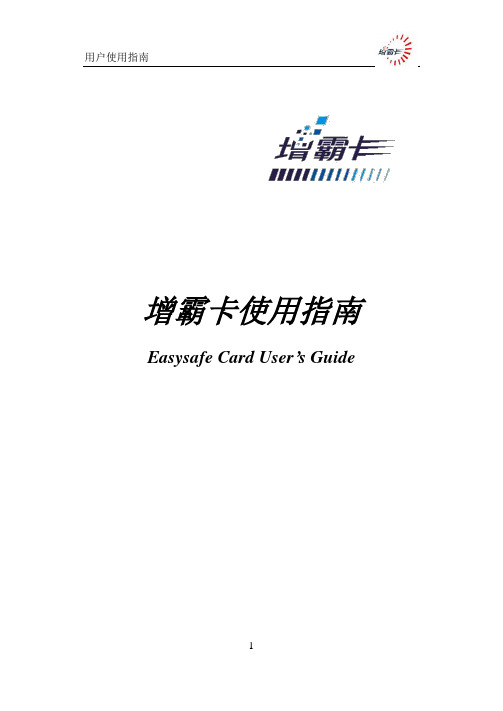
增霸卡使用指南Easysafe Card User’s Guide前言◎欢迎使用增霸卡!◆◆◆◆◆◆◆◆◆◆◆◆◆◆◆◆◆◆◆◆◆◆◆◆◆◆◆◆◆◆◆◆◆◆◆◆◆◆◆◆◆◆◆◆◆◆◆◆◆◆※本手册所有的产品商标与产品名称均属于北京易生创新科技有限公司。
※本手册所有图形仅供参考,请您以实际软件界面为准。
※人为损坏或由不可抗力因素引起的硬件损坏不予保修。
※请您在做安装、移除、修改增霸卡操作时,备份好您的硬盘数据,如果数据丢失,本公司不予找回。
※软件版本如有变更恕不另行通知。
◆◆◆◆◆◆◆◆◆◆◆◆◆◆◆◆◆◆◆◆◆◆◆◆◆◆◆◆◆◆◆◆◆◆◆◆◆◆◆◆◆◆◆◆◆◆◆◆◆◆增霸卡解决方案是对局域网内计算机进行维护,集网络安装、数据恢复和增量更新功能于一身。
该解决方案广泛应用于学校机房或网吧等局域网环境,成为广大机房管理者的得力助手。
它以方便、安全的优势备受系统管理者的青睐。
◎质量保证及其升级说明本公司将竭诚为您提供主版本内的免费升级服务,升级后的版本和使用手册中的界面或内容有所出入的,请您以实际界面为准,如有需要解答的问题,请您及时联系我们的技术部门。
感谢您对本公司产品的厚爱!本手册阅读导航尊敬的客户:您好!!感谢您使用易生创新系列产品,为了您更好的使用增霸卡,请您仔细阅读本手册。
增霸卡是易生创新公司精心为您设计的专门针对学校和网吧进行维护的高效便捷的机房维护方案,为了方便您的使用我们针对不同机房不同的使用方式特拟定了如下几套使用方案。
『方案一』如果您在使用增霸卡前使用的是新的计算机,并准备全新安装操作系统,请您仔细阅读“2.快速开始指南”章节。
『方案二』如果您在使用增霸卡前计算机已经预装了操作系统,并且您不希望重新安装操作系统,请您仔细阅读“4.计算机已经安装好操作系统后安装增霸卡”章节。
『方案三』如果您想在一台计算机上安装多个操作系统,请您仔细阅读“5.高级使用指南”章节。
『方案四』如果您在安装好增霸卡的情形下安装、卸载软件或修改系统设置,请您仔细阅读“3 .增量拷贝—安装、卸载软件或修改系统设置”章节。
惠普增霸卡使用说明

惠普增霸卡使用说明 GE GROUP system office room 【GEIHUA16H-增霸卡使用指南Easysafe Card User’s GuideVer 6.01前言◎欢迎使用增霸卡!◆◆◆◆◆◆◆◆◆◆◆◆◆◆◆◆◆◆◆◆◆◆◆◆◆◆◆◆◆◆◆◆◆◆◆◆◆◆◆◆◆◆◆◆◆◆◆◆◆◆※本手册所有的产品商标与产品名称均属于北京易生创新科技有限公司。
※本手册所有图形仅供参考,请您以实际软件界面为准。
※人为损坏或由不可抗力因素引起的硬件损坏不予保修。
※请您在做安装、移除、修改增霸卡操作时,备份好您的硬盘数据,如果数据丢失,本公司不予找回。
※软件版本如有变更恕不另行通知。
◆◆◆◆◆◆◆◆◆◆◆◆◆◆◆◆◆◆◆◆◆◆◆◆◆◆◆◆◆◆◆◆◆◆◆◆◆◆◆◆◆◆◆◆◆◆◆◆◆◆增霸卡解决方案是对局域网内计算机进行维护,集网络安装、数据恢复和增量更新功能于一身。
该解决方案广泛应用于学校机房或网吧等局域网环境,成为广大机房管理者的得力助手。
它以方便、安全的优势备受系统管理者的青睐。
◎质量保证及其升级说明本公司将竭诚为您提供主版本内的免费升级服务,升级后的版本和使用手册中的界面或内容有所出入的,请您以实际界面为准,如有需要解答的问题,请您及时联系我们的技术部门。
感谢您对本公司产品的厚爱!本手册阅读导航尊敬的客户:您好!!感谢您使用易生创新系列产品,为了您更好的使用增霸卡,请您仔细阅读本手册。
增霸卡是易生创新公司精心为您设计的专门针对学校和网吧进行维护的高效便捷的机房维护方案,为了方便您的使用我们针对不同机房不同的使用方式特拟定了如下几套使用方案。
『方案一』如果您在使用增霸卡前使用的是新的计算机,并准备全新安装操作系统,请您仔细阅读“2.快速开始指南”章节。
『方案二』如果您在使用增霸卡前计算机已经预装了操作系统,并且您不希望重新安装操作系统,请您仔细阅读“4.计算机已经安装好操作系统后安装增霸卡”章节。
HP增霸卡安装使用手册

增霸卡使用指南’s1 / 71前言◎欢迎使用增霸卡!◆◆◆◆◆◆◆◆◆◆◆◆◆◆◆◆◆◆◆◆◆◆◆◆◆◆◆◆◆◆◆◆◆◆◆◆◆◆◆◆◆◆◆◆◆◆◆◆◆◆※本手册所有的产品商标与产品名称均属于北京易生创新科技有限公司。
※本手册所有图形仅供参考,请您以实际软件界面为准。
※人为损坏或由不可抗力因素引起的硬件损坏不予保修。
※请您在做安装、移除、修改增霸卡操作时,备份好您的硬盘数据,如果数据丢失,本公司不予找回。
※软件版本如有变更恕不另行通知。
◆◆◆◆◆◆◆◆◆◆◆◆◆◆◆◆◆◆◆◆◆◆◆◆◆◆◆◆◆◆◆◆◆◆◆◆◆◆◆◆◆◆◆◆◆◆◆◆◆◆增霸卡解决方案是对局域网内计算机进行维护,集网络安装、数据恢复和增量更新功能于一身。
该解决方案广泛应用于学校机房或网吧等局域网环境,成为广大机房管理者的得力助手。
它以方便、安全的优势备受系统管理者的青睐。
◎质量保证及其升级说明本公司将竭诚为您提供主版本内的免费升级服务,升级后的版本和使用手册中的界面或内容有所出入的,请您以实际界面为准,如有需要解答的问题,请您及时联系我们的技术部门。
感谢您对本公司产品的厚爱!2 / 71本手册阅读导航尊敬的客户:您好!!感谢您使用易生创新系列产品,为了您更好的使用增霸卡,请您仔细阅读本手册。
增霸卡是易生创新公司精心为您设计的专门针对学校和网吧进行维护的高效便捷的机房维护方案,为了方便您的使用我们针对不同机房不同的使用方式特拟定了如下几套使用方案。
『方案一』如果您在使用增霸卡前使用的是新的计算机,并准备全新安装操作系统,请您仔细阅读“2.快速开始指南”章节。
『方案二』如果您在使用增霸卡前计算机已经预装了操作系统,并且您不希望重新安装操作系统,请您仔细阅读“4.计算机已经安装好操作系统后安装增霸卡”章节。
『方案三』如果您想在一台计算机上安装多个操作系统,请您仔细阅读“5.高级使用指南”章节。
『方案四』如果您在安装好增霸卡的情形下安装、卸载软件或修改系统设置,请您仔细阅读“3 .增量拷贝—安装、卸载软件或修改系统设置”章节。
惠普增霸卡使用说明
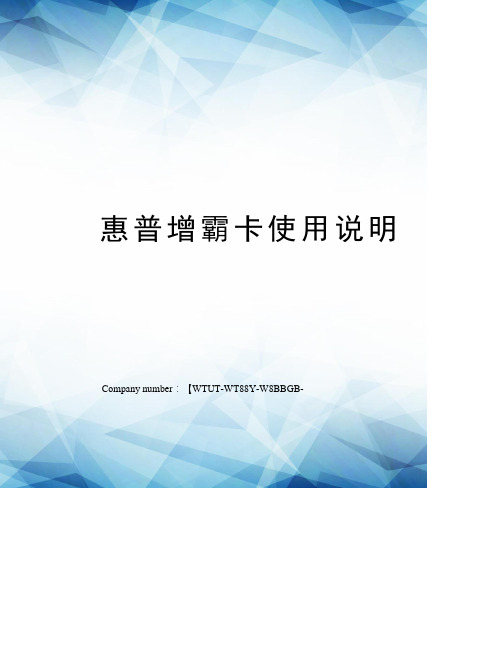
惠普增霸卡使用说明 Company number:【WTUT-WT88Y-W8BBGB-增霸卡使用指南Easysafe Card User’s GuideVer前言◎欢迎使用增霸卡!◆◆◆◆◆◆◆◆◆◆◆◆◆◆◆◆◆◆◆◆◆◆◆◆◆◆◆◆◆◆◆◆◆◆◆◆◆◆◆◆◆◆◆◆◆◆◆◆◆◆※本手册所有的产品商标与产品名称均属于北京易生创新科技有限公司。
※本手册所有图形仅供参考,请您以实际软件界面为准。
※人为损坏或由不可抗力因素引起的硬件损坏不予保修。
※请您在做安装、移除、修改增霸卡操作时,备份好您的硬盘数据,如果数据丢失,本公司不予找回。
※软件版本如有变更恕不另行通知。
◆◆◆◆◆◆◆◆◆◆◆◆◆◆◆◆◆◆◆◆◆◆◆◆◆◆◆◆◆◆◆◆◆◆◆◆◆◆◆◆◆◆◆◆◆◆◆◆◆◆增霸卡解决方案是对局域网内计算机进行维护,集网络安装、数据恢复和增量更新功能于一身。
该解决方案广泛应用于学校机房或网吧等局域网环境,成为广大机房管理者的得力助手。
它以方便、安全的优势备受系统管理者的青睐。
◎质量保证及其升级说明本公司将竭诚为您提供主版本内的免费升级服务,升级后的版本和使用手册中的界面或内容有所出入的,请您以实际界面为准,如有需要解答的问题,请您及时联系我们的技术部门。
感谢您对本公司产品的厚爱!本手册阅读导航尊敬的客户:您好!!感谢您使用易生创新系列产品,为了您更好的使用增霸卡,请您仔细阅读本手册。
增霸卡是易生创新公司精心为您设计的专门针对学校和网吧进行维护的高效便捷的机房维护方案,为了方便您的使用我们针对不同机房不同的使用方式特拟定了如下几套使用方案。
『方案一』如果您在使用增霸卡前使用的是新的计算机,并准备全新安装操作系统,请您仔细阅读“2.快速开始指南”章节。
『方案二』如果您在使用增霸卡前计算机已经预装了操作系统,并且您不希望重新安装操作系统,请您仔细阅读“4.计算机已经安装好操作系统后安装增霸卡”章节。
『方案三』如果您想在一台计算机上安装多个操作系统,请您仔细阅读“5.高级使用指南”章节。
HP增霸卡使用指南.
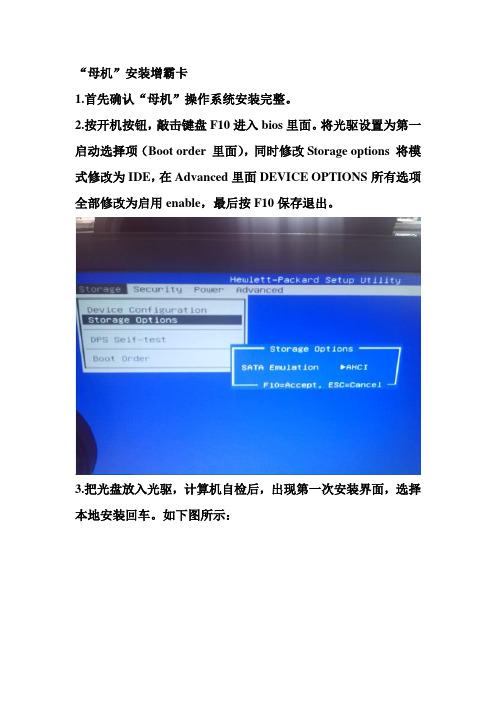
“母机”安装增霸卡1.首先确认“母机”操作系统安装完整。
2.按开机按钮,敲击键盘F10进入bios里面。
将光驱设置为第一启动选择项(Boot order 里面),同时修改Storage options 将模式修改为IDE,在Advanced里面DEVICE OPTIONS所有选项全部修改为启用enable,最后按F10保存退出。
3.把光盘放入光驱,计算机自检后,出现第一次安装界面,选择本地安装回车。
如下图所示:选择简易安装。
点击下一步:点击完成:4.安装完毕后 进入bios 修改Storage options , 将模式修改为AHCI,计算机重启进入window 界面,打开光盘点击setup 。
全部选择默认安装:安装完毕后重启计算机,在下图所示界面敲击键盘F10按钮两下,将会进入增霸卡底层设置界面。
此时输入密码:root,进入设置界面。
(在基本设置里面,开机设置中隐藏启动选单不要勾中;高级设置里面可以将隐藏保护系统图标选中;操作系统里面选择每次还原;)5.使用增霸卡,打开启动菜单,找到ZengBakaII文件夹。
点击Netclone,出现密码验证对话框。
输入密码:root 进入网络拷贝主界面。
点击“等待登录”后,发送端等待接收端的登录。
此时打开每台要进行网络同传的计算机,进入bios里面,将Advanced里面所有选项全部修改为启用enable,最后按F10保存退出,计算机重启。
此时其他计算机以接收端的身份自动登陆到如下图所示的界面。
(如果依次出现下图界面‘当出现第一个画面的时候选择网络安装’说明计算机以接收端的身份登陆成功。
)在“母机”点击“完成登录”,准备发送数据执行网络拷贝,点击“网络安装接收端”底层驱动,当提示网络安装接收端完成后,此时除“母机”以外,其他等待网络拷贝的客户机都将重启,“母机”点击确定,然后再选择等待登陆,等待登陆。
登陆完毕之后,点击完成登陆,然后选择重新分配IP,具体实际情况根据学校的网段进行划分,也可选择自动分配,分配完毕后点击确定,除“母机”以外的客户机都将再一次的重新启动。
HP增霸卡使用指南

HP增霸卡使用指南HP增霸卡是一款专为用户提供增加手机电池寿命和性能的产品,通过优化系统设置和管理电池使用,帮助用户更好地利用手机,并延长电池的使用寿命。
以下是一份使用指南,为用户提供了解和使用HP增霸卡的建议和指导。
1.安装和激活HP增霸卡:-打开应用程序并按照指示完成设置;-输入必要的个人信息并创建一个帐户;-成功登录后,您可以享受HP增霸卡的功能。
2.电池管理:-打开HP增霸卡应用;-点击“电池管理”选项卡,可以查看当前的电池状态;-点击“扫描”按钮,HP增霸卡会分析电池的使用情况并提供优化建议;-进行推荐的优化设置,例如减少屏幕亮度、关闭不必要的后台进程等,以延长电池寿命。
3.清理和优化:-点击“清理和优化”选项卡,可以扫描系统中的垃圾文件、缓存和残留文件等;-点击“一键清理”按钮,HP增霸卡将清理这些无效文件,释放存储空间并提高系统性能;-如果需要更深入的清理和优化,可以选择“高级清理”,并根据提示进行相应的操作。
4.冻结和卸载应用:-点击“应用管理”选项卡,可以查看已安装应用的列表;-选择不需要的应用,点击“冻结”按钮,可以暂时禁用这些应用,并防止它们在后台运行,从而节省电池和系统资源;-如果您确定不再需要一些应用,请选择“卸载”按钮,彻底删除这些应用。
5.游戏加速和模式:-HP增霸卡提供了游戏加速功能,可优化游戏性能,减少延迟和卡顿;-点击“游戏加速”选项卡,选择当前正在玩的游戏,并启用加速模式;-启用游戏加速模式后,HP增霸卡将自动关闭后台进程和无关的通知,以确保您在游戏中获得更好的体验。
6.安全和隐私:-点击“安全和隐私”选项卡,可以检查应用程序的权限设置和隐私选项;-对于不必要的权限,您可以选择禁用或限制访问;-启用“应用锁”功能,可以设置密码或图案锁来保护您的个人应用和文件。
7.系统更新和保护:-HP增霸卡会定期检查系统更新,并提醒您更新操作系统和应用程序;-请确保开启“自动更新”选项,以获取最新的功能和安全补丁。
HP-增霸卡使用指南

H P-增霸卡使用指南-V3.10(总70页)--本页仅作为文档封面,使用时请直接删除即可----内页可以根据需求调整合适字体及大小--增霸卡使用指南Easysafe Card User’s Guide11前言◎欢迎使用增霸卡!※本手册所有的产品商标与产品名称均属于北京易生创新科技有限公司。
※本手册所有图形仅供参考,请您以实际软件界面为准。
※人为损坏或由不可抗力因素引起的硬件损坏不予保修。
※请您在做安装、移除、修改增霸卡操作时,备份好您的硬盘数据,如果数据丢失,本公司不予找回。
※软件版本如有变更恕不另行通知。
增霸卡解决方案是对局域网内计算机进行维护,集网络安装、数据恢复和增量更新功能于一身。
该解决方案广泛应用于学校机房或网吧等局域网环境,成为广大机房管理者的得力助手。
它以方便、安全的优势备受系统管理者的青睐。
22◎质量保证及其升级说明本公司将竭诚为您提供主版本内的免费升级服务,升级后的版本和使用手册中的界面或内容有所出入的,请您以实际界面为准,如有需要解答的问题,请您及时联系我们的技术部门。
感谢您对本公司产品的厚爱!33本手册阅读导航尊敬的客户:您好!!感谢您使用易生创新系列产品,为了您更好的使用增霸卡,请您仔细阅读本手册。
增霸卡是易生创新公司精心为您设计的专门针对学校和网吧进行维护的高效便捷的机房维护方案,为了方便您的使用我们针对不同机房不同的使用方式特拟定了如下几套使用方案。
『方案一』如果您在使用增霸卡前使用的是新的计算机,并准备全新安装操作系统,请您仔细阅读“2.快速开始指南”章节。
『方案二』如果您在使用增霸卡前计算机已经预装了操作系统,并且您不希望重新安装操作系44统,请您仔细阅读“4.计算机已经安装好操作系统后安装增霸卡”章节。
『方案三』如果您想在一台计算机上安装多个操作系统,请您仔细阅读“5.高级使用指南”章节。
『方案四』如果您在安装好增霸卡的情形下安装、卸载软件或修改系统设置,请您仔细阅读“3 .增量拷贝—安装、卸载软件或修改系统设置”章节。
HP增霸卡使用指南

“母机”安装增霸卡1•首先确认“母机”操作系统安装完整.2•按开机按钮,敲击键盘F10进入bi o s里面•将光驱设置为第一启动选择项(Boot o rder里面),同时修改Sto r age o p tio n s 将模式修改为I D E,在A d van c ed里面DEVI C E OPTIO N S所有选项全部修改为启用e nable,最后按F 10保存退出。
3、把光盘放入光驱,计算机自检后,出现第一次安装界面,选择本地安装回车•如下图所示:件腿系俛安枝甫您完认英圖诵安綾扌建扁』然瞻将卵豹盘放入光驱「可以选揮以下任意」种箕装方式:方武一;需曼在叩曲中先将^TA M D氐顷设成[TDE九然后在此界面选择丘本地安装〉方贰二:确认在CMOS中光號衙第一启动设备『在此畀聞按下CTR盼罚且舍密进行安裳L倾铢□阿曙盖装选择简易安装。
点击下一步点击完成:审峰上¥一井氏老1?■伸叭只件响瞩w ft]伍 T 冋「~~I 怙砧](irrf a I [心二]2[T^]f»r- ------------------------ 1(77^ r^r=i n^=g]「VI -^11■ fit白■ 4 ME"]电鱼2*匚]HH曲空t町5,】丄{口 - •]* *]打IKgflUMHt.AiBi*tM£JVSftCf^j£>3>,.. '■ ■ 机申01井直t金H塞暮ffWffWtxf BE启羽HH£4UPVH DI扌1韋知E. rd W33n nnn■佯DC建M J*劭甘KWTJC4、安装完毕后进入b ios修改Storage opti o n s ,将模式修改为A H CI,计算机重启进入wi n do w界面,打开光盘点击s e t uP。
4计鼻曲全部选择默认安装:安装完毕后重启计算机,在下图所示界面敲击键盘F10按钮两下将会进入增霸卡底层设置界面。
HP_增霸卡使用指南
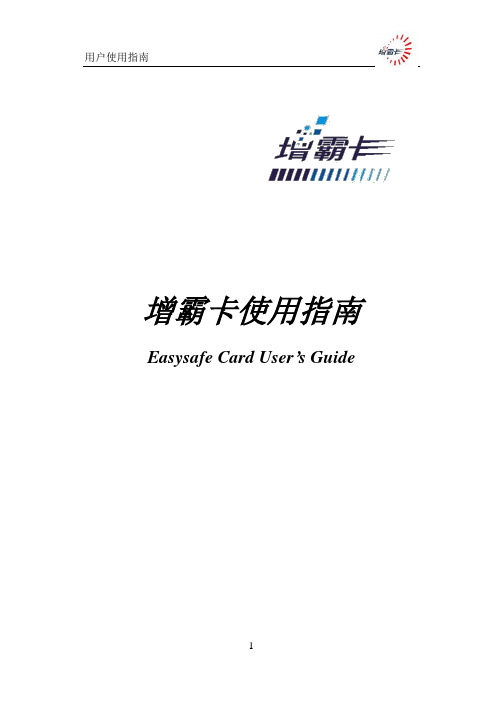
增霸卡使用指南Easysafe Card User’s Guide前言◎欢迎使用增霸卡!◆◆◆◆◆◆◆◆◆◆◆◆◆◆◆◆◆◆◆◆◆◆◆◆◆◆◆◆◆◆◆◆◆◆◆◆◆◆◆◆◆◆◆◆◆◆◆◆◆◆※本手册所有的产品商标与产品名称均属于北京易生创新科技有限公司。
※本手册所有图形仅供参考,请您以实际软件界面为准。
※人为损坏或由不可抗力因素引起的硬件损坏不予保修。
※请您在做安装、移除、修改增霸卡操作时,备份好您的硬盘数据,如果数据丢失,本公司不予找回。
※软件版本如有变更恕不另行通知。
◆◆◆◆◆◆◆◆◆◆◆◆◆◆◆◆◆◆◆◆◆◆◆◆◆◆◆◆◆◆◆◆◆◆◆◆◆◆◆◆◆◆◆◆◆◆◆◆◆◆增霸卡解决方案是对局域网内计算机进行维护,集网络安装、数据恢复和增量更新功能于一身。
该解决方案广泛应用于学校机房或网吧等局域网环境,成为广大机房管理者的得力助手。
它以方便、安全的优势备受系统管理者的青睐。
◎质量保证及其升级说明本公司将竭诚为您提供主版本内的免费升级服务,升级后的版本和使用手册中的界面或内容有所出入的,请您以实际界面为准,如有需要解答的问题,请您及时联系我们的技术部门。
感谢您对本公司产品的厚爱!本手册阅读导航尊敬的客户:您好!!感谢您使用易生创新系列产品,为了您更好的使用增霸卡,请您仔细阅读本手册。
增霸卡是易生创新公司精心为您设计的专门针对学校和网吧进行维护的高效便捷的机房维护方案,为了方便您的使用我们针对不同机房不同的使用方式特拟定了如下几套使用方案。
『方案一』如果您在使用增霸卡前使用的是新的计算机,并准备全新安装操作系统,请您仔细阅读“2.快速开始指南”章节。
『方案二』如果您在使用增霸卡前计算机已经预装了操作系统,并且您不希望重新安装操作系统,请您仔细阅读“4.计算机已经安装好操作系统后安装增霸卡”章节。
『方案三』如果您想在一台计算机上安装多个操作系统,请您仔细阅读“5.高级使用指南”章节。
『方案四』如果您在安装好增霸卡的情形下安装、卸载软件或修改系统设置,请您仔细阅读“3 .增量拷贝—安装、卸载软件或修改系统设置”章节。
HP增霸卡安装使用手册
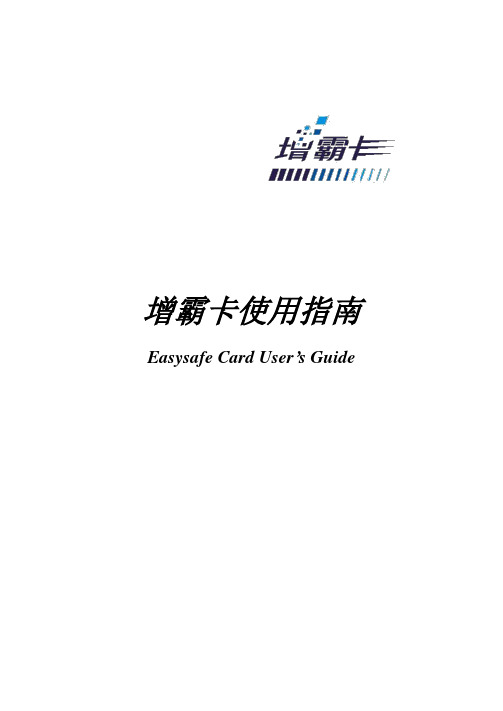
增霸卡使用指南Easysafe Card User’s Guide前言◎欢迎使用增霸卡!◆◆◆◆◆◆◆◆◆◆◆◆◆◆◆◆◆◆◆◆◆◆◆◆◆◆◆◆◆◆◆◆◆◆◆◆◆◆◆◆◆◆◆◆◆◆◆◆◆◆※本手册所有的产品商标与产品名称均属于北京易生创新科技有限公司。
※本手册所有图形仅供参考,请您以实际软件界面为准。
※人为损坏或由不可抗力因素引起的硬件损坏不予保修。
※请您在做安装、移除、修改增霸卡操作时,备份好您的硬盘数据,如果数据丢失,本公司不予找回。
※软件版本如有变更恕不另行通知。
◆◆◆◆◆◆◆◆◆◆◆◆◆◆◆◆◆◆◆◆◆◆◆◆◆◆◆◆◆◆◆◆◆◆◆◆◆◆◆◆◆◆◆◆◆◆◆◆◆◆增霸卡解决方案是对局域网内计算机进行维护,集网络安装、数据恢复和增量更新功能于一身。
该解决方案广泛应用于学校机房或网吧等局域网环境,成为广大机房管理者的得力助手。
它以方便、安全的优势备受系统管理者的青睐。
◎质量保证及其升级说明本公司将竭诚为您提供主版本内的免费升级服务,升级后的版本和使用手册中的界面或内容有所出入的,请您以实际界面为准,如有需要解答的问题,请您及时联系我们的技术部门。
感谢您对本公司产品的厚爱!本手册阅读导航尊敬的客户:您好!!感谢您使用易生创新系列产品,为了您更好的使用增霸卡,请您仔细阅读本手册。
增霸卡是易生创新公司精心为您设计的专门针对学校和网吧进行维护的高效便捷的机房维护方案,为了方便您的使用我们针对不同机房不同的使用方式特拟定了如下几套使用方案。
『方案一』如果您在使用增霸卡前使用的是新的计算机,并准备全新安装操作系统,请您仔细阅读“2.快速开始指南”章节。
『方案二』如果您在使用增霸卡前计算机已经预装了操作系统,并且您不希望重新安装操作系统,请您仔细阅读“4.计算机已经安装好操作系统后安装增霸卡”章节。
『方案三』如果您想在一台计算机上安装多个操作系统,请您仔细阅读“5.高级使用指南”章节。
『方案四』如果您在安装好增霸卡的情形下安装、卸载软件或修改系统设置,请您仔细阅读“3 .增量拷贝—安装、卸载软件或修改系统设置”章节。
HP增霸卡安装使用手册

增霸卡使用指南’s1 / 71前言◎欢迎使用增霸卡!◆◆◆◆◆◆◆◆◆◆◆◆◆◆◆◆◆◆◆◆◆◆◆◆◆◆◆◆◆◆◆◆◆◆◆◆◆◆◆◆◆◆◆◆◆◆◆◆◆◆※本手册所有的产品商标与产品名称均属于北京易生创新科技有限公司。
※本手册所有图形仅供参考,请您以实际软件界面为准。
※人为损坏或由不可抗力因素引起的硬件损坏不予保修。
※请您在做安装、移除、修改增霸卡操作时,备份好您的硬盘数据,如果数据丢失,本公司不予找回。
※软件版本如有变更恕不另行通知。
◆◆◆◆◆◆◆◆◆◆◆◆◆◆◆◆◆◆◆◆◆◆◆◆◆◆◆◆◆◆◆◆◆◆◆◆◆◆◆◆◆◆◆◆◆◆◆◆◆◆增霸卡解决方案是对局域网内计算机进行维护,集网络安装、数据恢复和增量更新功能于一身。
该解决方案广泛应用于学校机房或网吧等局域网环境,成为广大机房管理者的得力助手。
它以方便、安全的优势备受系统管理者的青睐。
◎质量保证及其升级说明本公司将竭诚为您提供主版本内的免费升级服务,升级后的版本和使用手册中的界面或内容有所出入的,请您以实际界面为准,如有需要解答的问题,请您及时联系我们的技术部门。
感谢您对本公司产品的厚爱!2 / 71本手册阅读导航尊敬的客户:您好!!感谢您使用易生创新系列产品,为了您更好的使用增霸卡,请您仔细阅读本手册。
增霸卡是易生创新公司精心为您设计的专门针对学校和网吧进行维护的高效便捷的机房维护方案,为了方便您的使用我们针对不同机房不同的使用方式特拟定了如下几套使用方案。
『方案一』如果您在使用增霸卡前使用的是新的计算机,并准备全新安装操作系统,请您仔细阅读“2.快速开始指南”章节。
『方案二』如果您在使用增霸卡前计算机已经预装了操作系统,并且您不希望重新安装操作系统,请您仔细阅读“4.计算机已经安装好操作系统后安装增霸卡”章节。
『方案三』如果您想在一台计算机上安装多个操作系统,请您仔细阅读“5.高级使用指南”章节。
『方案四』如果您在安装好增霸卡的情形下安装、卸载软件或修改系统设置,请您仔细阅读“3 .增量拷贝—安装、卸载软件或修改系统设置”章节。
- 1、下载文档前请自行甄别文档内容的完整性,平台不提供额外的编辑、内容补充、找答案等附加服务。
- 2、"仅部分预览"的文档,不可在线预览部分如存在完整性等问题,可反馈申请退款(可完整预览的文档不适用该条件!)。
- 3、如文档侵犯您的权益,请联系客服反馈,我们会尽快为您处理(人工客服工作时间:9:00-18:30)。
“母机”安装增霸卡
1.首先确认“母机”操作系统安装完整。
2.按开机按钮,敲击键盘F10进入bios里面。
将光驱设置为第一启动选择项(Boot order 里面),同时修改Storage options 将模式修改为IDE,在Advanced里面DEVICE OPTIONS所有选项全部修改为启用enable,最后按F10保存退出。
3.把光盘放入光驱,计算机自检后,出现第一次安装界面,选择本地安装回车。
如下图所示:
选择简易安装。
点击下一步:
点击完成:
4.安装完毕后进入bios修改Storage options,将模式修改为AHCI,计算机重启进入window界面,打开光盘点击setup。
全部选择默认安装:
安装完毕后重启计算机,在下图所示界面敲击键盘F10按钮两下,将会进入增霸卡底层设置界面。
此时输入密码:root,进入设置界面。
(在基本设置里面,开机设置中隐藏启动选单不要勾中;高级设置里面可以将隐藏保护系统图标选中;操作系统里面选择每次还原;)
5.使用增霸卡,打开启动菜单,找到ZengBakaII文件夹。
点击Netclone,出现密码验证对话框。
输入密码:root 进入网络拷贝主界面。
点击“等待登录”后,发送端等待接收端的登录。
此时打开每台要进行网络同传的计算机,进入bios里面,将Advanced里面所有选项全部修改为启用enable,最后按F10保存退出,计算机重启。
此时其他计算机以接收端的身份自动登陆到如下图所示的界面。
(如果依次出现下图界面‘当出现第一个画面的时候选择网络安装’说明计算机以接收端的身份登陆成功。
)
在“母机”点击“完成登录”,准备发送数据执行网络拷贝,点击“网络安装接收端”底层驱动,当提示网络安装接收端完成后,此时除“母机”以外,其他等待网络拷贝的客户机都将重启,“母机”点击确定,然后再选择等待登陆,等待登陆。
登陆完毕之后,点击完成登陆,然后选择重新分配IP,具体实际情况根据学校的网段进行划分,也可选择自动分配,分配完毕后点击确定,除“母机”以外的客户机都将再一次的重新启动。
注:在界面上的相应登录位置上双击对应的位置,我们可以输入该机器的计算机名称和IP地址,手动逐台分配的需要给每个机器输入计算机名和IP地址;也利用保护卡的自动分配功能的话只需要给1号机输入计算机名称和IP地址,确定后点击“自动分配”按钮就可以完成所有机器的分配。
传送操作系统的数据:
(注:执行网络发送的操作系统应该处于保护状态)
点击“发送数据”进入传送界面,此时可以选择发送全部操作系统、部分操作系统、或者是单个操作系统的分区,我们选择全部操作系统,传输完成后动作设置为重启。
点击确定。
选择好发送对象后,点击“确认”出现网络延迟设置界面,按默认设置就可以,点“确定”开始传送数据,如下图所示:
等待进度条完毕,即可完成操作系统的网络同传。
增量拷贝。
实现增量拷贝的前提条件:
1、操作系统的可引导分区必须是立即还原型引导盘;
2、发送端的机器必须安装增霸卡windows驱动程序;
3、发送端所保护可引导分区的还原方式必须设为保护模式,如:每次还原/每日还原/每周还原/每月还原/手动还原;
4、发送端与接收端必须先执行了网络拷贝(即发送端和接收端的操作系统是通过统一的一次网络复制),并且在网络拷贝之前该操作系统的”高级设置”中的”关闭增量拷贝支持”没有被选中。
以上4个条件缺一不可!!!
增量拷贝全过程:
1、进入“母机”操作系统,安装对系统进行软件的增加/卸载,修改计算机的系统配置信息。
操作完成后重新启动。
2、在操作系统选单界面,按组合按钮Ctrl+B键把所作的修改写入操作系统。
3、进入操作系统,启动netclone,把接收端登录上来,完成登录。
点击“发送数据”,出现选择拷贝方式界面(如果对“母机”系统参数软件未做任何修改,将不会出现增量拷贝这个选项)选择增量拷贝,点击确定,出现网络延迟设置界面,不用任何修改,按照默认的来,直接点击“确定”,系统开始发送数据。
发送数据完成后,接收端自动重启更新,发送端出现提示信息:
点击确定,客户机将重新启动两次。
至此增量传输完毕。
附:增霸卡的卸载操作方法
进入增霸卡系统管理界面,进入版本信息界面。
点击开始卸载即可完成对底层增霸卡的卸载。
